แก้ไข Windows ไม่สามารถสื่อสารกับอุปกรณ์หรือทรัพยากร
เผยแพร่แล้ว: 2018-04-23แก้ไขปัญหานี้อย่างรวดเร็ว
ใช้เครื่องมือฟรีที่ปลอดภัยซึ่งพัฒนาโดยทีมผู้เชี่ยวชาญของ Auslogics
- ง่ายต่อการใช้. เพียงดาวน์โหลดและเรียกใช้ ไม่จำเป็นต้องติดตั้ง
- ปลอดภัย. ซอฟต์แวร์ของเรานำเสนอบน CNET และเราคือ Silver Microsoft Partner
- ฟรี. เราหมายถึงมันเป็นเครื่องมือฟรีทั้งหมด
ดูข้อมูลเพิ่มเติมเกี่ยวกับ Auslogics โปรดตรวจสอบ EULA และนโยบายความเป็นส่วนตัว
'ปัญหาเดียวที่ใหญ่ที่สุดในการสื่อสารเป็นมายาคติที่เกิดขึ้น'
จอร์จ เบอร์นาร์ด โชว์
การรับข้อความ 'Windows ไม่สามารถสื่อสารกับอุปกรณ์หรือทรัพยากร' เมื่อพยายามเข้าถึงอินเทอร์เน็ตนั้นค่อนข้างเป็นปัญหาทั่วไปในทุกวันนี้ - มันสามารถครอบตัดจากสีน้ำเงินและนำคุณไปสู่จุดเดือดของคุณในเวลาไม่นาน สิ่งที่จับได้คือ ไม่มีการแก้ไขข้อผิดพลาดนี้โดยเฉพาะ เนื่องจากกรณีของคุณอาจถูกรูทในไดรเวอร์ที่ผิดพลาด การตั้งค่าที่ไม่ถูกต้อง ขยะ PC หรือแม้แต่ซอฟต์แวร์ที่เป็นอันตราย นั่นคือเหตุผลที่เราได้รวบรวมรายการเคล็ดลับที่ได้รับการพิสูจน์แล้วเกี่ยวกับวิธีการแก้ไข Windows ไม่สามารถสื่อสารกับอุปกรณ์หรือทรัพยากรใน Windows 10 ได้ เพียงแค่พยายามลดขั้นตอนและลองใช้แต่ละวิธี – ไม่นานเกินไปก่อน มันเป็นระบบทั้งหมดไปอีกครั้ง:
1. อัปเดตไดรเวอร์เครือข่ายของคุณ
ปัญหาการเชื่อมต่ออินเทอร์เน็ตมักเกิดจากไดรเวอร์เครือข่ายที่ล้าสมัย ดังนั้น นี่คือสิ่งที่คุณสามารถทำได้ในสถานการณ์เช่นนี้:
อัพเดทไดรเวอร์ของคุณด้วยตนเอง
- ตรวจสอบให้แน่ใจว่าคุณทราบรุ่นที่แน่นอนของการ์ดเครือข่ายของคุณ
- ไปที่เว็บไซต์ของผู้จำหน่ายของคุณ
- ค้นหาซอฟต์แวร์ไดรเวอร์ล่าสุดสำหรับอุปกรณ์ของคุณ
- ดาวน์โหลดไดรเวอร์และติดตั้งบนคอมพิวเตอร์ของคุณ
ใช้เครื่องมือจัดการอุปกรณ์ในตัว
- กดโลโก้ Windows + ทางลัด X บนแป้นพิมพ์ของคุณ
- เลือกตัวจัดการอุปกรณ์จากรายการ
- เมื่ออยู่ในเมนู Device Manager ให้ค้นหาอุปกรณ์เครือข่ายของคุณ
- คลิกขวาและเลือกอัปเดตไดรเวอร์
- ให้ตัวจัดการอุปกรณ์ค้นหาซอฟต์แวร์ไดรเวอร์ล่าสุดสำหรับอุปกรณ์ของคุณทางออนไลน์
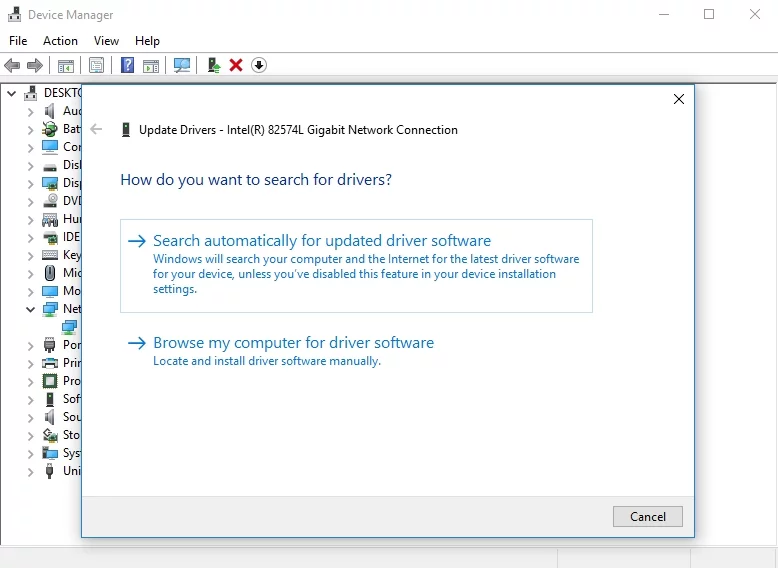
- ติดตั้งไดรเวอร์บนคอมพิวเตอร์ของคุณ
จ้างยูทิลิตี้พิเศษ
วิธีที่ง่ายที่สุดในการแก้ไขปัญหาไดรเวอร์ของคุณคือการใช้ซอฟต์แวร์พิเศษเพื่อทำให้กระบวนการเป็นไปโดยอัตโนมัติ ตัวอย่างเช่น คุณสามารถลองใช้ Auslogics Driver Updater – ซอฟต์แวร์ที่ใช้งานง่ายนี้จะแก้ไขและอัปเดตไดรเวอร์ทั้งหมดของคุณในคลิกเดียว นอกจากนี้ มันจะมีประโยชน์มากสำหรับการดูแลไดรเวอร์ของคุณอย่างใกล้ชิด เนื่องจากความระมัดระวังเป็นกลยุทธ์ที่ดีที่สุดในการรักษาปัญหาด้านประสิทธิภาพและความเสถียร
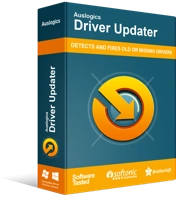
แก้ไขปัญหาพีซีด้วย Driver Updater
ประสิทธิภาพของพีซีที่ไม่เสถียรมักเกิดจากไดรเวอร์ที่ล้าสมัยหรือเสียหาย Auslogics Driver Updater วินิจฉัยปัญหาของไดรเวอร์และให้คุณอัปเดตไดรเวอร์เก่าทั้งหมดในคราวเดียวหรือทีละรายการเพื่อให้พีซีของคุณทำงานได้ราบรื่นยิ่งขึ้น
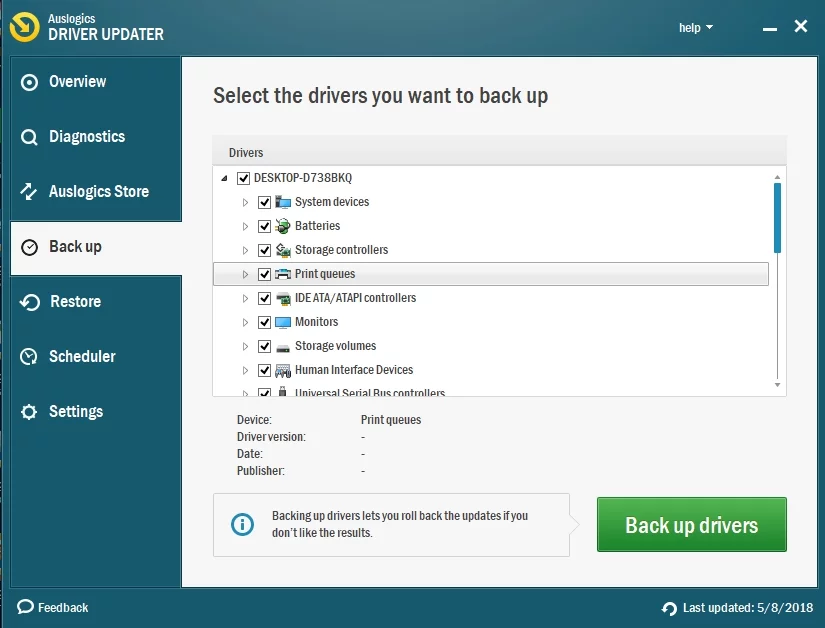
2. เปลี่ยนการตั้งค่าอแด็ปเตอร์ของคุณ
หากปัญหายังคงอยู่ ก็ถึงเวลาเปลี่ยนวิธีรับ DNS และที่อยู่ IP ของคุณ ดังนั้น นี่คือขั้นตอนที่ต้องทำในเรื่องนี้:
- เปิดเมนู Start โดยคลิกที่ไอคอน Windows บนทาสก์บาร์ของคุณ
- ค้นหาไทล์แผงควบคุมและคลิกที่มัน
- ค้นหาเมนู 'ดูโดย:' และเลือกตัวเลือกไอคอนขนาดใหญ่
- ไปที่ Network and Sharing Center และคลิกที่มัน
- ในบานหน้าต่างด้านซ้าย ค้นหาลิงก์ เปลี่ยนการตั้งค่าอแด็ปเตอร์ คลิกที่มัน
- หน้าจอการเชื่อมต่อเครือข่ายจะเปิดขึ้น
- ค้นหาเครือข่ายปัจจุบันของคุณและคลิกขวาที่เครือข่าย
- เลือกคุณสมบัติจากเมนูแบบเลื่อนลง
- ไปที่ Internet Protocol รุ่น 4 (TCP/IPv4) คลิกที่ปุ่มคุณสมบัติ
- เมื่ออยู่ในแท็บ ทั่วไป ให้เลือก รับที่อยู่ IP โดยอัตโนมัติ และ รับที่อยู่เซิร์ฟเวอร์ DNS โดยอัตโนมัติ
- คลิกตกลงเพื่อให้การเปลี่ยนแปลงมีผล
หลังจากเปลี่ยนการตั้งค่าแล้ว ให้รีสตาร์ทพีซีของคุณและตรวจสอบว่าปัญหาได้รับการแก้ไขแล้วหรือไม่

3. เปลี่ยนไปใช้ DNS สาธารณะของ Google
เนื่องจาก DNS ของคุณอาจมีปัญหา จึงเป็นความคิดที่ดีที่จะเปลี่ยนไปใช้ DNS สาธารณะของ Google:
- คลิกที่ไอคอน Windows ของคุณ
- เมื่ออยู่ในเมนู Start ให้ค้นหา Control Panel ใส่มัน.
- กำหนดค่าโหมดดูเป็นไอคอนขนาดใหญ่
- เข้าสู่ศูนย์เครือข่ายและการแบ่งปัน
- คลิกที่ เปลี่ยนการตั้งค่าอแด็ปเตอร์
- คลิกขวาที่เครือข่ายของคุณ เลือกคุณสมบัติ
- เลือก Internet Protocol รุ่น 4 (TCP/IPv4)
- คลิกที่คุณสมบัติ
- เลือก ใช้ที่อยู่เซิร์ฟเวอร์ DNS ต่อไปนี้
- ตั้งค่าเซิร์ฟเวอร์ DNS ที่ต้องการเป็น 8.8.8.8
- คลิกตกลงเพื่อบันทึกการเปลี่ยนแปลงของคุณ
ตอนนี้รีสตาร์ทพีซีของคุณและตรวจสอบการเชื่อมต่ออินเทอร์เน็ตของคุณ
4. แก้ไขไฟล์โฮสต์
ไม่มีโชคจนถึงตอนนี้? ซึ่งหมายความว่าคุณควรแก้ไขไฟล์โฮสต์ – การดำเนินการนี้เป็นรายงานการแก้ไขที่มีประสิทธิภาพสำหรับปัญหา 'Windows ไม่สามารถสื่อสารกับอุปกรณ์หรือทรัพยากร':
- ไปที่ C:\Windows\System32\drivers\etc
- ค้นหาไฟล์โฮสต์ คลิกขวาที่มันแล้วเปิดด้วย Notepad
- ลบเนื้อหาทั้งหมดของไฟล์
- กดแป้นลัด Ctrl + S
ปัญหาได้รับการแก้ไขหรือไม่? หากไม่มี ก็ไม่จำเป็นต้องกังวล – ให้พยายามแก้ไขทีละอย่าง
5. ล้างแคช DNS
ในบางกรณี ปัญหา 'Windows ไม่สามารถสื่อสารกับอุปกรณ์หรือทรัพยากร' สามารถใส่ลงในแคช DNS ที่เสียหายได้
ดังนั้น เรามาล้างแคช DNS ของคุณกัน:
- เปิดกล่องค้นหาของคุณ (แป้นโลโก้ Windows +S)
- พิมพ์ พรอมต์คำสั่ง
- ค้นหาพรอมต์คำสั่ง คลิกขวาและเลือก Run as administrator
- พรอมต์คำสั่งที่ยกระดับจะเปิดขึ้น
- พิมพ์ ipconfig /flushdns กด Enter
- ออกจากพรอมต์คำสั่งของคุณหลังจากล้างแคช DNS แล้ว
ตรวจสอบว่าคุณสามารถเข้าถึงอินเทอร์เน็ตได้หรือไม่
6. รีเซ็ต Winsock และ TCP/IP
หากไม่มีวิธีการก่อนหน้านี้ช่วยคุณได้ ให้ลองรีเซ็ต Winsock และ TCP/IP:
- เปิดพรอมต์คำสั่งเวอร์ชันยกระดับ (ทำตามขั้นตอนที่ 1-3 จากการแก้ไขก่อนหน้า)
- พิมพ์คำสั่งด้านล่างและตรวจสอบให้แน่ใจว่าคุณกด Enter หลังจากแต่ละรายการ:
nbtstat –r
netsh int ip รีเซ็ต
netsh winsock รีเซ็ต - ปล่อยให้การรีเซ็ตเสร็จสมบูรณ์ (อย่ายกเลิกกระบวนการ) จากนั้นออกจากพรอมต์คำสั่ง
เราหวังว่าปัญหาการเชื่อมต่อของคุณจะหมดไป
7. สแกนหามัลแวร์ในพีซีของคุณ
หากดูเหมือนว่าไม่มีอะไรเกิดขึ้นจากการปรับแต่งด้านบน แสดงว่าคอมพิวเตอร์ของคุณอาจติดมัลแวร์ ซึ่งหมายความว่าคุณควรทำการสแกนระบบของคุณอย่างละเอียดและลบรายการที่เป็นอันตราย หากมี เพื่อจุดประสงค์นี้ อย่าลังเลที่จะใช้โซลูชันต่อต้านไวรัสหลักของคุณหรือ Windows Defender รุ่นเก่าที่ดี
ในการสแกนพีซีของคุณด้วย Windows Defender ให้ทำตามคำแนะนำด้านล่าง:
- เปิดเมนู Start ของคุณและไปที่ไอคอนรูปเฟืองการตั้งค่า
- คลิก อัปเดตและความปลอดภัย แล้วเลือก เปิด Windows Defender
- ตอนนี้คุณอยู่ใน Windows Defender Security Center แล้ว
- ค้นหาไอคอนโล่และคลิกที่มัน
- ไปที่เรียกใช้การสแกนขั้นสูงใหม่และเลือกตัวเลือกการสแกนแบบเต็ม
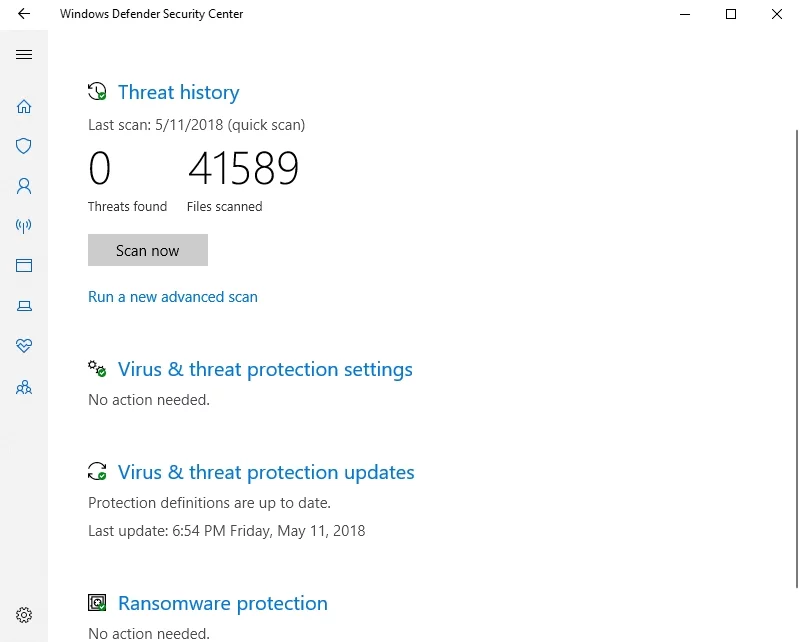
เรายังแนะนำให้คุณเพิ่มชั้นการป้องกันพิเศษเพื่อให้แน่ใจว่าไม่มีศัตรูตัวร้ายที่อาจเป็นอันตรายต่อระบบปฏิบัติการของคุณ ตัวอย่างเช่น คุณสามารถปกป้อง Windows ของคุณด้วย Auslogics Anti-Malware เพื่อป้องกันภัยคุกคามที่ฉลาดแกมโกงที่สุด
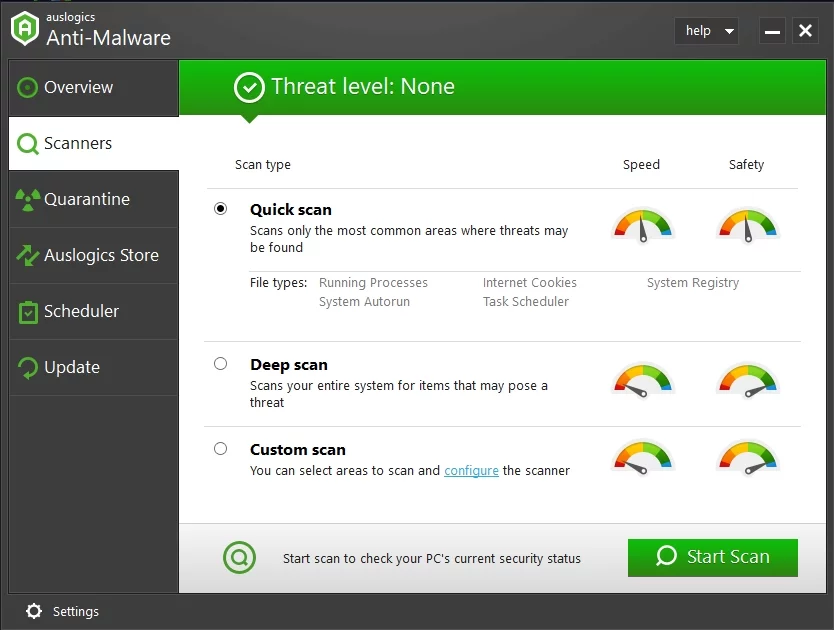
เราหวังว่าคำแนะนำของเราจะช่วยคุณแก้ไข Windows ไม่สามารถสื่อสารกับอุปกรณ์หรือทรัพยากรใน Windows 10
คุณมีความคิดเห็นหรือคำถามเกี่ยวกับปัญหานี้หรือไม่?
เรารอคอยความคิดเห็นของคุณ!
